So erhalten Sie Schlafenszeit-Benachrichtigungen basierend auf der Zeit, zu der Sie aufwachen müssen

So erhalten Sie Schlafenszeit-Benachrichtigungen basierend auf der Zeit, zu der Sie aufwachen müssen
Der grundlegende Zweck von Tastenkombinationen besteht darin, Zeit zu sparen, die normalerweise für die Navigation in Windows mit Maus und Tastatur benötigt wird. Eine Aktion wie das Öffnen eines Fensters, Menüs oder Einstellungsfensters, für die Sie normalerweise 5 oder 6 Klicks oder Tastenanschläge benötigen, kann durch das Drücken einiger Tasten auf der Tastatur in viel kürzerer Zeit ausgeführt werden. Es gibt einige integrierte Tastenkombinationen in Windows, wie Strg + C zum Kopieren von Dateien und Win + D zum Anzeigen des Desktops, während einige Programme von Drittanbietern Ihnen die Erstellung benutzerdefinierter Tastenkombinationen zum Öffnen von Programmen, URLs und zum Zugreifen auf verschiedene Einstellungen ermöglichen. 2009 veröffentlichten wir einen Artikel mit einer Liste von 30 Windows 7-Hotkeys . Zuvor haben wir verschiedene Anwendungen im Zusammenhang mit Tastenkombinationen behandelt, darunter KeyRocket, eine Anwendung für Windows, die Ihnen Tastenkombinationen für die Verwendung verschiedener Programme empfiehlt und die nützlichsten für Ihre Arbeit vorschlägt, und KeyboardExt, ein vielseitiges Tool, mit dem Sie Tastenkombinationen vollständig verwalten, Anwendungen starten und vieles mehr können. Wenn KeyboardExt für Ihre einfachen Anforderungen jedoch zu komplex ist, probieren Sie den Keyboard Shortcuts Manager aus. Es handelt sich um eine Windows-Anwendung, mit der Sie Verknüpfungen erstellen und bearbeiten können, um Systemaktionen auszuführen und verschiedene Fenster und URLs zu öffnen.
Stellen Sie während der Installation sicher, dass Sie die Installation der Babylon-Symbolleiste deaktivieren, um zu verhindern, dass unerwünschte Software auf Ihren Computer gelangt.
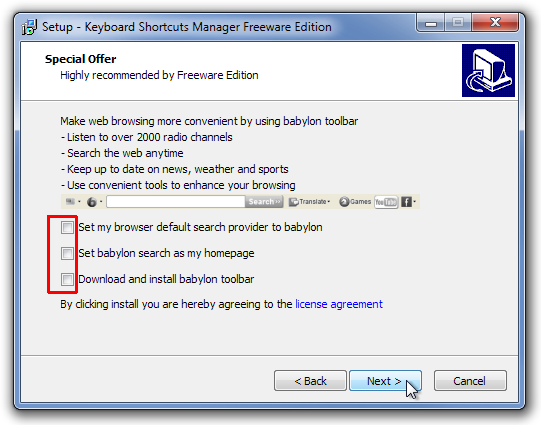
Die Hauptoberfläche des Tastaturkurzbefehl-Managers ist sehr einfach. Oben befinden sich zwei Registerkarten mit den Namen „Hotkey-Ansicht“ und „Optionen“. Die Registerkarte „Hotkey-Ansicht“ enthält die Liste aller standardmäßig hinzugefügten Tastenkombinationen sowie Optionen zum Hinzufügen neuer Tastenkombinationen zur Liste. Nach dem Hinzufügen wird eine Tastenkombination mit ihrer Beschreibung, dem ausgewählten Hotkey, dem Ziel (bei Ordnern oder URLs), der Ausführungsart und dem Aktivierungsstatus angezeigt. Sie können eine Tastenkombination einfach deaktivieren, ohne sie aus der Liste zu löschen, indem Sie sie in der Spalte „Aktiviert“ abwählen. Die Registerkarte „Optionen“ enthält nur Optionen zum Starten des Programms unter Windows und zum Ausführen in der Taskleiste. Unten stehen die Schaltflächen „Hinzufügen“, „Bearbeiten“, „Löschen“, „Alle löschen“, „Film nach oben“ und „Nach unten“ zur Verfügung.
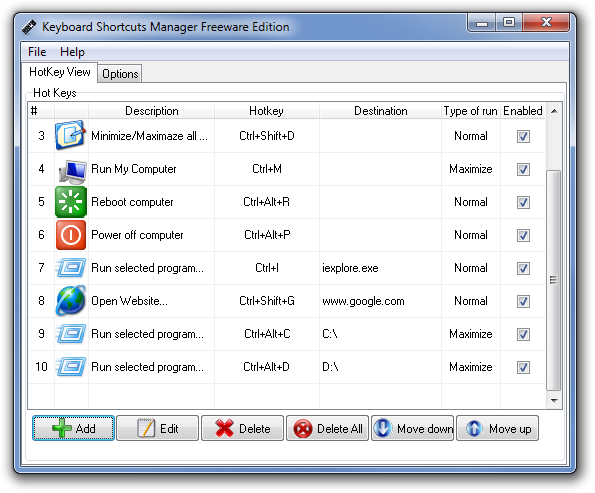
Klicken Sie auf die Schaltfläche Hinzufügen, um der Liste eine neue Verknüpfung hinzuzufügen. Im Dialogfeld Aufgabe hinzufügen können Sie einen Hotkey auswählen, eine Aktion aus einer Dropdown-Liste festlegen, das Ziel (bei „Ausgewähltes Programm ausführen“ und „Website öffnen“) eingeben und den Ausführungstyp (Normal, Ausblenden, Maximieren und Minimieren) festlegen.
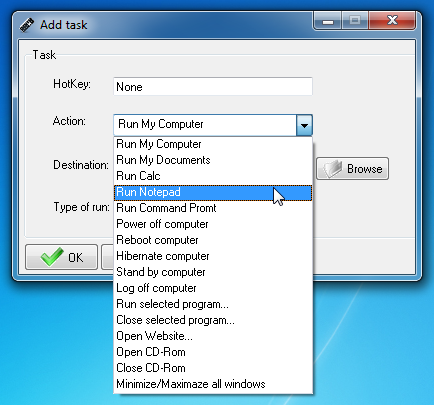
Der Keyboard Shortcuts Manager funktioniert sowohl auf 32-Bit- als auch auf 64-Bit-Versionen von Windows XP, Windows Vista, Windows 7 und Windows 8.
(https://freeware-edition.com/keyboard-shorcuts.html) Tastaturkürzel-Manager herunterladen
So erhalten Sie Schlafenszeit-Benachrichtigungen basierend auf der Zeit, zu der Sie aufwachen müssen
So schalten Sie Ihren Computer über Ihr Telefon aus
Windows Update arbeitet grundsätzlich in Verbindung mit der Registrierung und verschiedenen DLL-, OCX- und AX-Dateien. Falls diese Dateien beschädigt werden, sind die meisten Funktionen von
Neue Systemschutz-Suiten schießen in letzter Zeit wie Pilze aus dem Boden, alle bringen eine weitere Antiviren-/Spam-Erkennungslösung mit sich, und wenn Sie Glück haben
Erfahren Sie, wie Sie Bluetooth unter Windows 10/11 aktivieren. Bluetooth muss aktiviert sein, damit Ihre Bluetooth-Geräte ordnungsgemäß funktionieren. Keine Sorge, es ist ganz einfach!
Zuvor haben wir NitroPDF getestet, einen netten PDF-Reader, der es dem Benutzer auch ermöglicht, Dokumente in PDF-Dateien zu konvertieren, mit Optionen wie Zusammenführen und Aufteilen der PDF
Haben Sie schon einmal ein Dokument oder eine Textdatei mit redundanten, unbrauchbaren Zeichen erhalten? Enthält der Text viele Sternchen, Bindestriche, Leerzeichen usw.?
So viele Leute haben nach dem kleinen rechteckigen Google-Symbol neben Windows 7 Start Orb auf meiner Taskleiste gefragt, dass ich mich endlich entschlossen habe, dies zu veröffentlichen
uTorrent ist mit Abstand der beliebteste Desktop-Client zum Herunterladen von Torrents. Obwohl es bei mir unter Windows 7 einwandfrei funktioniert, haben einige Leute
Jeder muss bei der Arbeit am Computer häufig Pausen einlegen. Wenn Sie keine Pausen machen, besteht eine große Chance, dass Ihre Augen aufspringen (okay, nicht aufspringen).







